Toshiba SATELLITE P500 Manuel d'utilisateur
Naviguer en ligne ou télécharger Manuel d'utilisateur pour Autoradio Toshiba SATELLITE P500. Toshiba SATELLITE P500 Benutzerhandbuch Manuel d'utilisatio
- Page / 222
- Table des matières
- MARQUE LIVRES
- Benutzerhandbuch 1
- Copyright 2
- Benutzerhandbuch iii 3
- EU-Konformitätserklärung 4
- Erfüllung von CE-Normen 4
- Arbeitsumgebung 5
- Mitgliedstaaten der EU: 6
- ENERGY STAR 7
- -Programm 7
- REACH - Konformitätserklärung 8
- Hitachi-LG Data Storage 10
- Benutzerhandbuch xi 11
- TOSHIBA P500/P500D/X500 11
- Panasonic 12
- Benutzerhandbuch xiii 13
- Benutzerhandbuch xiv 14
- Inhaltsverzeichnis 15
- Tastatur 16
- Inhalt des -Handbuchs 18
- Konventionen 19
- Tastaturbedienung 20
- Besondere Hinweise 20
- Terminologie 20
- Allgemeine Vorsichtsmaßnahmen 21
- Schäden durch Überlastung 22
- Mobiltelefone 23
- Kapitel 1 24
- Dokumentation 25
- Merkmale 26
- Benutzerhandbuch 1-4 27
- Einführung 27
- Laufwerke 28
- Benutzerhandbuch 1-6 29
- Benutzerhandbuch 1-7 30
- Anzeige 31
- Wichtige Hinweise zum LCD 31
- Anschlüsse 32
- Steckplätze 32
- Multimedia 33
- Kommunikation 34
- Besondere Merkmale 35
- Benutzerhandbuch 1-13 36
- Benutzerhandbuch 1-14 37
- TOSHIBA Value Added Package 38
- Benutzerhandbuch 1-16 39
- Benutzerhandbuch 1-17 40
- Benutzerhandbuch 1-18 41
- Optionales Zubehör 42
- Benutzerhandbuch 1-20 43
- Kapitel 2 44
- Benutzerhandbuch 2-2 45
- Hardware-Überblick 45
- 1 2 3 4 5 6 46
- Benutzerhandbuch 2-4 47
- Rechte Seite 48
- Rückseite 49
- Unterseite 50
- Benutzerhandbuch 2-8 51
- Benutzerhandbuch 2-9 52
- Benutzerhandbuch 2-10 53
- Optisches Laufwerk 54
- BD-R/RE-Laufwerk 55
- DVD-Super-Multi-Laufwerk 56
- Netzadapter 57
- Fernbedienung 58
- Normale Fernbedienung 59
- Benutzerhandbuch 2-17 60
- Benutzerhandbuch 2-18 61
- Schmale Fernbedienung 62
- Benutzerhandbuch 2-20 63
- Verwenden der Fernbedienung 64
- Benutzerhandbuch 2-22 65
- Reichweite der Fernbedienung 65
- Benutzerhandbuch 2-23 66
- Einsetzen der Batterien 67
- Ersetzen von Batterien 67
- Batterietypen 68
- Kapitel 3 71
- Anschließen des Netzadapters 72
- Benutzerhandbuch 3-3 73
- Erste Schritte 73
- Öffnen des Bildschirms 74
- Einschalten des Computers 75
- Windows-Setup 75
- Ausschalten des Computers 75
- Beenden-Modus (Boot-Modus) 76
- Energiesparmodus 76
- Benutzerhandbuch 3-7 77
- Ruhezustand 78
- Neustarten des Computers 79
- Benutzerhandbuch 3-10 80
- Benutzerhandbuch 3-11 81
- Recovery Discs 82
- Kapitel 4 84
- Touchpad-Gesten 85
- Zwei-Finger-Zoom (Pinch) 86
- Rotation (ChiralRotate) 86
- Momentum 86
- Finger swipen 87
- Benutzerhandbuch 4-5 88
- Benutzerhandbuch 4-6 89
- Benutzerhandbuch 4-7 90
- Einrichtungsverfahren 91
- Allgemein 92
- Akkueinstellungen 95
- Verwenden der Webcam 96
- Verwenden der Software 97
- Verwenden des Mikrofons 98
- Benutzerhandbuch 4-17 100
- Grundlagen der Bedienung 100
- Starten der Hilfedatei 101
- TV-Tuner 102
- Verwenden des TV-Tuners 103
- Anschließen des Kabels 103
- Einlegen von Discs 104
- ■ Optisches Laufwerk mit Slot 107
- Discs entnehmen 108
- CDs/DVDs/BDs beschreiben 109
- Benutzerhandbuch 4-27 110
- Combolaufwerk 111
- Multi-Laufwerk 112
- Benutzerhandbuch 4-30 113
- Benutzerhandbuch 4-31 114
- Laufwerk) 115
- Überprüfen der Daten 116
- für TOSHIBA: 116
- Wichtige Informationen 117
- TOSHIBA DVD Player 118
- Anzeigegeräte und Ton 119
- TOSHIBA DVD PLAYER 120
- TOSHIBA DVD PLAYER aufrufen 120
- TOSHIBA DVD PLAYER verwenden 121
- Hinweise zur Verwendung 121
- WinDVD BD for TOSHIBA starten 122
- Umgang mit Datenträgern 123
- Drahtlose Kommunikation 124
- Sicherheit 125
- LED Wireless-Aktivität 126
- LAN-Kabeltypen 126
- Anschließen des LAN-Kabels 127
- Abtrennen des LAN-Kabels 127
- Reinigen des Computers 128
- Transport des Computers 128
- Verwenden des HDD-Schutzes 129
- HDD-Schutz 130
- Schutzstufe 130
- 3D-Viewer 130
- Schutzstufenverstärkung 131
- Kapitel 5 132
- Funktionstasten F1 bis F12 133
- Hotkeys 133
- Windows-Tasten 135
- Erzeugen von ASCII-Zeichen 136
- Kapitel 6 137
- Stromversorgungs-LEDs 138
- Akkutypen 138
- Benutzerhandbuch 6-3 139
- Stromversorgung und Startmodi 139
- RTC-Akku 140
- Akkus aufladen 141
- Benutzerhandbuch 6-6 142
- Ladezeit (in Stunden) 142
- Akkukapazität überwachen 143
- Akkubetriebszeit maximieren 143
- Akkulebensdauer verlängern 144
- Ersetzen des Akkus 145
- Einsetzen des Akkus 146
- Benutzerhandbuch 6-11 147
- Akku sichern 147
- Startmodi 148
- Kapitel 7 149
- Benutzerhandbuch 7-2 150
- HW Setup 150
- Benutzerhandbuch 7-3 151
- Kapitel 8 152
- Einsetzen von ExpressCards 153
- ExpressCard entfernen 154
- Speicherkarten installieren 155
- Speicherkarte entfernen 156
- Umgang mit Speicherkarten 157
- Speichererweiterung 158
- Speichermodule einsetzen 159
- Benutzerhandbuch 8-9 160
- Zusatzeinrichtungen 160
- Speichermodul installieren 160
- Benutzerhandbuch 8-10 161
- Speichermodul entfernen 161
- Zusätzlicher Akku 162
- Zusätzlicher Netzadapter 162
- Externer Monitor 162
- Satellite 163
- Audioeinstellungen für HDMI 164
- Vorsichtsmaßnahmen 164
- Anschließen 165
- Gerät abtrennen 166
- Trennen von eSATA-Geräten 167
- Sicherheitsschloss 168
- Kapitel 9 169
- Problem analysieren 170
- Systemstart 171
- Selbsttest 172
- Netzstrom 173
- Benutzerhandbuch 9-6 174
- Fehlerbehebung 174
- Echtzeituhr 175
- Solid State Drive 176
- Recovery Media Creator 176
- Festplattenlaufwerk 176
- BD-Laufwerk 177
- Benutzerhandbuch 9-10 178
- Zeigegerät 179
- USB-Maus 180
- Benutzerhandbuch 9-13 181
- USB-Schlaf- und Ladefunktion 182
- Benutzerhandbuch 9-15 183
- Audiosystem 184
- Wireless LAN 185
- Fingerabdrucksensor 186
- ExpressCard 186
- TOSHIBA-Support 187
- Anhang A 188
- Anhang B 189
- Anhang C 190
- Funkmerkmale 191
- Unterstützte Frequenzbänder 192
- Anhang D 193
- Benutzerhandbuch D-2 194
- Netzkabel und Netzstecker 194
- Anhang E 195
- Speicher (Hauptsystem) 196
- Akkulebensdauer 196
- Benutzerhandbuch E-4 198
- Haftungsausschlüsse 198
- Benutzerhandbuch E-5 199
- Anhang F 200
- Benutzerhandbuch F-2 201
- TOSHIBA PC Health Monitor 201
- Anhang G 202
- Angaben zum Besitzer 203
- Benutzerhandbuch Glossar-1 204
- Benutzerhandbuch Glossar-2 205
- Benutzerhandbuch Glossar-3 206
- Benutzerhandbuch Glossar-4 207
- Benutzerhandbuch Glossar-5 208
- Benutzerhandbuch Glossar-6 209
- Benutzerhandbuch Glossar-7 210
- Benutzerhandbuch Glossar-8 211
- Benutzerhandbuch Glossar-9 212
- Benutzerhandbuch Glossar-10 213
- Benutzerhandbuch Glossar-11 214
- Benutzerhandbuch Glossar-12 215
- Benutzerhandbuch Glossar-13 216
- Benutzerhandbuch Glossar-14 217
- Benutzerhandbuch Glossar-15 218
- Benutzerhandbuch Glossar-16 219
- Benutzerhandbuch Index-1 220
- Benutzerhandbuch Index-2 221
- Benutzerhandbuch Index-3 222
Résumé du contenu
computers.toshiba-europe.comBenutzerhandbuchP500/P500D/X500
Benutzerhandbuch xTOSHIBA P500/P500D/X500Hitachi-LG Data StorageDVD-Super-Multi-Laufwerk GT20N/GT20F Das DVD-Super-Multi-Laufwerk arbeitet mit einem
Benutzerhandbuch 4-17Grundlagen der BedienungRegistrierung der GesichtserkennungsdatenNehmen Sie für die Gesichtsüberprüfung ein Bild auf, und registr
Benutzerhandbuch 4-18Grundlagen der Bedienung11. Füllen Sie die Felder Benutzername, vollständiger Benutzername, Anmeldung, Passwort und Passwort best
Benutzerhandbuch 4-19Grundlagen der BedienungAnmeldebildschirm im 1:N-Modus1. Schalten Sie den Computer ein. Der Bildschirm Select Tiles (Tiles auswäh
Benutzerhandbuch 4-20Grundlagen der BedienungVerwenden des TV-TunersAntenne Die Ton- und Bildqualität hängt stark von den örtlichen Empfangsbedingung
Benutzerhandbuch 4-21Grundlagen der BedienungVerwenden des optischen Laufwerks Optisches Laufwerk mit TrayDie Bedienung ist für alle optischen Laufwe
Benutzerhandbuch 4-22Grundlagen der Bedienungb. Wenn das Laufwerk für den Datenträger ausgeschaltet ist, kann die Lade durch Drücken der Entnahmetaste
Benutzerhandbuch 4-23Grundlagen der Bedienung3. Legen Sie die Disc mit der beschrifteten Seite nach oben in die Laufwerkschublade. Disc einlegen 4. Dr
Benutzerhandbuch 4-24Grundlagen der BedienungSchublade schließen Optisches Laufwerk mit SlotGehen Sie wie nachstehend beschrieben vor, um CDs/DVDs e
Benutzerhandbuch 4-25Grundlagen der BedienungDiscs entnehmen Optisches Laufwerk mit TraySo nehmen Sie eine Disc aus dem Laufwerk: 1. Drücken Sie auf
Benutzerhandbuch 4-26Grundlagen der BedienungCDs/DVDs/BDs beschreibenMit dem BD-R/RE-Laufwerk können Sie Daten auf CD-R/RW-, DVD-R/-RW/+R/+RW/-RAM- od
Benutzerhandbuch xiTOSHIBA P500/P500D/X500TOSHIBA SAMSUNG SPEICHERTECHNOLOGIEDVD-Super-Multi-Laufwerk TS-L633C/TS-L633Y Das schreibfähige DVD-Laufwer
Benutzerhandbuch 4-27Grundlagen der BedienungDVD-R (Dual Layer):MITSUBISHI KAGAKU MEDIA CO., LTD. (für 4-fach- und 8-fach-Medien)DVD+R:MITSUBISHI KAGA
Benutzerhandbuch 4-28Grundlagen der BedienungVor dem Schreiben oder Wiederbeschreiben mit dem BD-Combolaufwerk Ausgehend von TOSHIBAs Tests zur einge
Benutzerhandbuch 4-29Grundlagen der BedienungVor dem Schreiben oder Wiederbeschreiben mit dem DVD-Super-Multi-Laufwerk Ausgehend von TOSHIBAs Tests z
Benutzerhandbuch 4-30Grundlagen der Bedienung Bei Verwendung minderwertiger, verschmutzter oder beschädigter Datenträger können Schreibfehler auftret
Benutzerhandbuch 4-31Grundlagen der Bedienung Da die Medien auf dem DVD-Standard basieren, werden sie möglicherweise mit Dummy-Daten gefüllt, wenn di
Benutzerhandbuch 4-32Grundlagen der Bedienung Stoßeinwirkungen oder Vibrationen am Computer. Installieren, entfernen und schließen Sie keine externe
Benutzerhandbuch 4-33Grundlagen der BedienungÜberprüfen der DatenUm zu überprüfen, ob die Daten richtig auf eine Daten-CD/DVD geschrieben wurden, soll
Benutzerhandbuch 4-34Grundlagen der BedienungWeitere Informationen über Corel DVD MovieFactoryWeitere Informationen über Corel DVD MovieFactory finden
Benutzerhandbuch 4-35Grundlagen der Bedienung• Modus- und Audio-/Videosteuerungstasten betätigen, um Musik- und Sprachaufnahmen zu vervielfältigen.• Ö
Benutzerhandbuch 4-36Grundlagen der Bedienung Spielen Sie keine DVD-Videodiscs ab, während Sie Fernsehprogramme mithilfe anderer Anwendungen ansehen
Benutzerhandbuch xiiTOSHIBA P500/P500D/X500PanasonicDVD-Super-Multi-Laufwerk UJ890AD/UJ890ED Das DVD-Super-Multi-Laufwerk arbeitet mit einem Lasersys
Benutzerhandbuch 4-37Grundlagen der BedienungTOSHIBA DVD PLAYER1. TOSHIBA DVD PLAYER-Software unterstützt die Wiedergabe von DVD-Video und DVD-VR.2. T
Benutzerhandbuch 4-38Grundlagen der BedienungTOSHIBA DVD PLAYER verwendenHinweise zur Verwendung von TOSHIBA DVD PLAYER1. Die Bildschirminhalte und ve
Benutzerhandbuch 4-39Grundlagen der Bedienung WinDVD BD for TOSHIBA unterstützt die Kopierschutztechnologie AACS (Advanced Accesss Control System). D
Benutzerhandbuch 4-40Grundlagen der BedienungÖffnen der Hilfefunktion für WinDVD BD for TOSHIBA Informationen zu den Funktionen von "WinDVD BD fo
Benutzerhandbuch 4-41Grundlagen der BedienungDrahtlose KommunikationDie Funktion für drahtlose Kommunikation unterstützt sowohl Wireless LAN- als auch
Benutzerhandbuch 4-42Grundlagen der BedienungSicherheit Aktivieren Sie unbedingt die Verschlüsselungsfunktion. Andernfalls ist Ihr Computer nicht vor
Benutzerhandbuch 4-43Grundlagen der BedienungLED Wireless-Aktivität Die LED Wireless-Aktivität zeigt den Status der Funktionen für die drahtlose Kommu
Benutzerhandbuch 4-44Grundlagen der BedienungAnschließen des LAN-Kabels So schließen Sie das LAN-Kabel an: 1. Schalten Sie den Computer und alle an d
Benutzerhandbuch 4-45Grundlagen der BedienungReinigen des ComputersDamit Sie Ihren Computer lange und störungsfrei benutzen können, sollten Sie darauf
Benutzerhandbuch 4-46Grundlagen der Bedienung Verwenden Sie zum Transport des Computers eine geeignete Tragetasche. Halten Sie den Computer beim Tra
Benutzerhandbuch xiiiTOSHIBA P500/P500D/X500Internationale SicherheitshinweiseCAUTION: This appliance contains a laser system and is classified as a &
Benutzerhandbuch 4-47Grundlagen der BedienungEigenschaften des TOSHIBA HDD-SchutzesDie Einstellungen für den TOSHIBA HDD-Schutz können Sieim Fenster &
Benutzerhandbuch 4-48Grundlagen der BedienungDetailsUm das Fenster mit den Details zu öffnen, klicken Sie im Eigenschaftenfenster für den TOSHIBA HDD-
Benutzerhandbuch 5-1TastaturKapitel 5Tastatur Die Anzahl der Tasten auf der Tastatur ist davon abhängig, für welches Land/Gebiet der Computer konfigur
Benutzerhandbuch 5-2TastaturFunktionstasten F1 bis F12Die Funktionstasten – nicht zu verwechseln mit der Taste Fn – sind die 12 Tasten am oberen Rand
Benutzerhandbuch 5-3TastaturStromversorgungsplan: Zeigt die Energiesparmodi an und ermöglicht die Änderung der Stromversorgungseinstellungen.Sleep: Mi
Benutzerhandbuch 5-4TastaturTOSHIBA Zooming Utility (verkleinern): Verkleinert die auf dem Desktop angezeigten Symbole oder die in einem der Anwendung
Benutzerhandbuch 5-5TastaturErzeugen von ASCII-Zeichen Nicht alle ASCII-Zeichen lassen sich mit den normalen Tasten erzeugen. Sie können diese Zeichen
Benutzerhandbuch 6-1Stromversorgung und StartmodiKapitel 6Stromversorgung und Startmodi Der Computer kann entweder über den Netzadapter oder über die
Benutzerhandbuch 6-2Stromversorgung und StartmodiStromversorgungs-LEDsWie aus der vorstehenden Tabelle deutlich wird, zeigen die LEDs Akku und Power a
Benutzerhandbuch 6-3Stromversorgung und StartmodiAkku Der auswechselbare Lithium-Ionen-Akku, in diesem Handbuch kurz als Akku bezeichnet, ist die Haup
Benutzerhandbuch xivTOSHIBA P500/P500D/X500OBS! Apparaten innehåller laserkomponent som avger laserstråining överstigande gränsen för laserklass 1. VA
Benutzerhandbuch 6-4Stromversorgung und StartmodiRTC-AkkuDer RTC-Akku (RTC = Real Time Clock; Echtzeituhr) versorgt die eingebaute Echtzeituhr und den
Benutzerhandbuch 6-5Stromversorgung und StartmodiPflege und Gebrauch des Akkus In diesem Abschnitt finden Sie Informationen zu wichtigen Sicherheitsma
Benutzerhandbuch 6-6Stromversorgung und StartmodiUhrzeitDie folgende Tabelle zeigt, wie lange das Aufladen eines vollständig entladenen Akkus ungefähr
Benutzerhandbuch 6-7Stromversorgung und StartmodiAkkukapazität überwachen Die verbleibende Akkuenergie lässt sich mit den folgenden Methoden überwache
Benutzerhandbuch 6-8Stromversorgung und Startmodi Durch Schließen des Bildschirms bei Nichtbenutzung der Tastatur können Sie Strom sparen. Bei nied
Benutzerhandbuch 6-9Stromversorgung und StartmodiErsetzen des Akkus Wenn der Akku das Ende seiner Lebensdauer erreicht, muss er durch einen neuen erse
Benutzerhandbuch 6-10Stromversorgung und StartmodiEntsichern des Akkus Einsetzen des Akkus So setzen Sie eine Batterie ein: 1. Schalten Sie den Comput
Benutzerhandbuch 6-11Stromversorgung und StartmodiAkku sichern Starten des Computers mit PasswortWenn Sie bereits ein Passwort eingetragen haben, könn
Benutzerhandbuch 6-12Stromversorgung und StartmodiStartmodi Der Computer verfügt über drei Startmodi: Boot-Modus: Der Computer wird ausgeschaltet, o
Benutzerhandbuch 7-1HW SetupKapitel 7HW SetupIn diesem Kapitel wird beschrieben, wie Sie den Computer mit dem Programm TOSHIBA HW Setup konfigurieren.
Benutzerhandbuch xvTOSHIBA P500/P500D/X500InhaltsverzeichnisKapitel 1 EinführungTeileprüfliste . . . . . . . . . . . . . . . . . . . . . . . . . . . .
Benutzerhandbuch 7-2HW SetupPasswortAuf dieser Registerkarte können Sie das Benutzerpasswort zum Einschalten festlegen oder löschen.BenutzerpasswortFü
Benutzerhandbuch 7-3HW SetupTastaturReaktivierung durch Tastatur (Wakeup-on-Keyboard)Wenn diese Funktion aktiviert ist und sich der Computer im Energi
Benutzerhandbuch 8-1ZusatzeinrichtungenKapitel 8Zusatzeinrichtungen Durch spezielle Zusatzeinrichtungen können Sie Ihren Computer noch leistungsfähige
Benutzerhandbuch 8-2ZusatzeinrichtungenExpressCardDer Computer ist mit einem ExpressCard-Steckplatz ausgestattet, in den Sie ein ExpressCard/34-Modul
Benutzerhandbuch 8-3ZusatzeinrichtungenExpressCard entfernenSo entfernen Sie eine ExpressCard:1. Klicken Sie in der Taskleiste auf das Symbol Hardware
Benutzerhandbuch 8-4ZusatzeinrichtungenSpeicherkarten installierenSo installieren Sie eine Speicherkarte:1. Setzen Sie die Speicherkarte ein.2. Drücke
Benutzerhandbuch 8-5ZusatzeinrichtungenSpeicherkarte entfernenSo entfernen Sie eine Speicherkarte:1. Klicken Sie in der Taskleiste auf das Symbol Hard
Benutzerhandbuch 8-6ZusatzeinrichtungenUmgang mit Speicherkarten1. Schreiben Sie keine Daten auf Speicherkarten, wenn der Akku nur noch wenig Energie
Benutzerhandbuch 8-7ZusatzeinrichtungenSpeichererweiterung Sie können den Arbeitsspeicher des Computers erweitern, indem Sie ein zusätzliches Speiche
Benutzerhandbuch 8-8ZusatzeinrichtungenSpeichermodule einsetzen So installieren Sie ein Speichermodul: 1. Schalten Sie den Computer im Bootmodus aus.
Benutzerhandbuch xviTOSHIBA P500/P500D/X500Kapitel 4Grundlagen der BedienungVerwenden des Touchpads . . . . . . . . . . . . . . . . . . . . . . . . .
Benutzerhandbuch 8-9ZusatzeinrichtungenSpeichermodul installieren 8. Setzen Sie die Abdeckung wieder ein und sichern Sie sie mit den Schrauben. 9. Set
Benutzerhandbuch 8-10ZusatzeinrichtungenEntfernen eines Speichermoduls Bevor Sie das Speichermodul entfernen, vergewissern Sie sich, dass der Computer
Benutzerhandbuch 8-11ZusatzeinrichtungenZusätzlicher Akku Mit zusätzlichen Akkus können Sie die Mobilität Ihres Computers erhöhen. Wenn kein Netzstrom
Benutzerhandbuch 8-12ZusatzeinrichtungenHDMIAn den HDMI-Ausgang des Computers kann ein HDMI-Monitor angeschlossen werden. Es werden die Signalformate
Benutzerhandbuch 8-13ZusatzeinrichtungenEinstellung für die Anzeige von Videos auf HDMI-GerätenZur Anzeige von Videos auf dem HDMI-Gerät müssen Sie di
Benutzerhandbuch 8-14Zusatzeinrichtungen3. Wenn Sie Daten über einen IEEE1394-Hub übertragen, schließen Sie während der Datenübertragung keine anderen
Benutzerhandbuch 8-15ZusatzeinrichtungenGerät abtrennen1. Klicken Sie in der Taskleiste auf das Symbol Hardware sicher entfernen.2. Wählen Sie unter i
Benutzerhandbuch 8-16ZusatzeinrichtungenTrennen von eSATA-GerätenWenn Sie das eSATA-Gerät nicht mehr benötigen, trennen Sie es wie nachstehend beschri
Benutzerhandbuch 8-17ZusatzeinrichtungenSicherheitsschloss Mithilfe von Sicherheitsschlössern können Sie den Computer an einem Schreibtisch oder einem
Benutzerhandbuch 9-1FehlerbehebungKapitel 9FehlerbehebungTOSHIBA-Computer sind für den Langzeiteinsatz konzipiert. Sollten trotzdem einmal Probleme au
Benutzerhandbuch xviiTOSHIBA P500/P500D/X500Kapitel 8ZusatzeinrichtungenExpressCard . . . . . . . . . . . . . . . . . . . . . . . . . . . . . . . . .
Benutzerhandbuch 9-2Fehlerbehebung Schalten Sie den Computer aus, bevor Sie ein externes Gerät anschließen. Wenn Sie den Computer wieder einschalten,
Benutzerhandbuch 9-3FehlerbehebungHardware und System-Checkliste Dieser Abschnitt behandelt Probleme der Computerhardware und der angeschlossenen Peri
Benutzerhandbuch 9-4FehlerbehebungSelbsttest Wenn der Computer eingeschaltet wird, läuft der Selbsttest automatisch ab. Auf dem Bildschirm erscheint f
Benutzerhandbuch 9-5FehlerbehebungNetzstromWenn sich der Computer bei angeschlossenem Netzadapter nicht einschalten lässt, überprüfen Sie die LED Akku
Benutzerhandbuch 9-6FehlerbehebungZiehen Sie den Netzadapter ab und entfernen Sie den Akku, um zu überprüfen, ob die Anschlüsse sauber sind. Wischen S
Benutzerhandbuch 9-7FehlerbehebungEchtzeituhr TastaturProbleme mit der Tastatur können durch die Setup-Konfiguration verursacht werden. Weitere Inform
Benutzerhandbuch 9-8FehlerbehebungSolid State DriveRecovery Media CreatorFestplattenlaufwerkOben genannte Probleme können nicht beseitigt werden, oder
Benutzerhandbuch 9-9FehlerbehebungBD-LaufwerkAusführliche Informationen finden Sie in Kapitel 4, Grundlagen der Bedienung. Computer ist sehr langsam D
Benutzerhandbuch 9-10FehlerbehebungEinige CDs/DVDs/BDs funktionieren problemlos, andere nicht Eventuell verursacht die Software- oder Hardwarekonfigur
Benutzerhandbuch 9-11FehlerbehebungZeigegerät Wenn Sie eine USB-Maus verwenden, lesen Sie auch den Abschnitt USB in diesem Kapitel sowie die Mausdokum
Benutzerhandbuch xviiiTOSHIBA P500/P500D/X500VorwortMit dem Kauf eines Computers der TOSHIBA P500/P500D/X500 haben Sie eine gute Entscheidung getroffe
Benutzerhandbuch 9-12FehlerbehebungUSB-MausTouchpad ist zu empfindlich Regulieren Sie die Berührungsempfindlichkeit des Touchpads. 1. Klicken Sie auf
Benutzerhandbuch 9-13FehlerbehebungUSBLesen Sie dazu auch die Dokumentation zu Ihrem USB-Gerät. Der Bildschirmzeiger bewegt sich zu schnell oder zu la
Benutzerhandbuch 9-14FehlerbehebungUSB-Schlaf- und LadefunktionProblem VorgehensweiseIch kann die USB-Schlaf- und Aufladefunktion nicht verwenden.Mög
Benutzerhandbuch 9-15FehlerbehebungAn einen kompatiblen Anschluss angeschlossene externe Geräte funktionieren nicht.Einige externe Geräte funktioniere
Benutzerhandbuch 9-16FehlerbehebungSpeichererweiterung Informationen zum Installieren von Speichermodulen finden Sie auch in Kapitel 8, Zusatzeinricht
Benutzerhandbuch 9-17FehlerbehebungLANWireless LANWenn Sie den LAN-Zugriff mit den folgenden Schritten nicht herstellen können, wenden Sie sich an Ihr
Benutzerhandbuch 9-18FehlerbehebungFingerabdrucksensorExpressCardLesen Sie dazu auch Kapitel 8, Zusatzeinrichtungen.Problem VorgehensweiseFingerabdru
Benutzerhandbuch 9-19FehlerbehebungTV-TunerTOSHIBA-SupportWenn Sie zusätzliche technische Unterstützung benötigen oder Probleme bei der Verwendung des
Benutzerhandbuch A-1Technische DatenAnhang ATechnische DatenIn diesem Anhang werden die technischen Daten des Computers zusammengefasst. Umgebungsbedi
Benutzerhandbuch B-1GrafikadapterAnhang BGrafikadapter GrafikadapterDer Grafikadapter übersetzt Softwarebefehle in Hardwarebefehle, um bestimmte Bildp
Benutzerhandbuch xixTOSHIBA P500/P500D/X500Kapitel 4, Grundlagen der Bedienung, umfasst Hinweise zur Verwendung der folgenden Geräte: Touchpad, Finger
Benutzerhandbuch C-1Wireless LANAnhang CWireless LANKartenspezifikationen Formfaktor Mini PCI Typ IIIKompatibilität WiMAX (modellabhängig) IEEE 802.
Benutzerhandbuch C-2Wireless LANFunkmerkmale Die Funkeigenschaften von Wireless LAN-Karten können in Abhängigkeit von den folgenden Punkten variieren:
Benutzerhandbuch C-3Wireless LANUnterstützte Frequenzbänder Entsprechend den im jeweiligen Land/Vertriebsgebiet geltenden Bestimmungen für den Funkver
Benutzerhandbuch D-1Netzkabel und NetzsteckerAnhang DNetzkabel und NetzsteckerDer Stecker des Netzkabels muss mit dem Steckdosentyp des jeweiligen Lan
Benutzerhandbuch D-2Netzkabel und NetzsteckerDie folgenden Abbildungen zeigen die Steckerformen für die USA und Kanada, Großbritannien und Europa. USA
Benutzerhandbuch E-1HaftungsausschlüsseAnhang EHaftungsausschlüsseIn diesem Kapitel werden Hinweise zu Einschränkungen, die für TOSHIBA Computer gelte
Benutzerhandbuch E-2HaftungsausschlüsseUnter bestimmten Bedingungen schaltet sich der Computer möglicherweise automatisch ab. Dabei handelt es sich um
Benutzerhandbuch E-3HaftungsausschlüsseNach einer gewissen Zeit kann der Akku nicht mehr bis zur vollen Kapazität aufgeladen werden und muss ersetzt w
Benutzerhandbuch E-4HaftungsausschlüsseUSB-Schlaf- und AufladefunktionEs ist jedoch möglich, dass die "USB-Schlaf- und Ladefunktion" mit bes
Benutzerhandbuch E-5HaftungsausschlüsseSichere Verwendung des TV-TunersWenn Sie Ihren Computer während eines Gewitters verwenden und der TV-Tuner an e
Benutzerhandbuch iiTOSHIBA P500/P500D/X500Copyright©2009 by TOSHIBA Corporation. Alle Rechte vorbehalten. Jede Wiedergabe oder Verwertung außerhalb de
Benutzerhandbuch xxTOSHIBA P500/P500D/X500TastaturbedienungBei manchen Operationen müssen Sie zwei oder mehr Tasten gleichzeitig drücken. Solche Bedie
Benutzerhandbuch F-1TOSHIBA PC Health MonitorAnhang FTOSHIBA PC Health MonitorDas Programm TOSHIBA Health Monitor überwacht Computerfunktionen wie Ene
Benutzerhandbuch F-2TOSHIBA PC Health Monitor Nachdem der TOSHIBA PC Health Monitor aktiviert wurde, können Sie ihn jederzeit wieder deaktivieren, in
Benutzerhandbuch G-1Falls Ihr Computer gestohlen wirdAnhang GFalls Ihr Computer gestohlen wirdWenn Ihr Computer gestohlen wird, helfen wir Ihnen beim
Benutzerhandbuch G-2Falls Ihr Computer gestohlen wirdAnhand Ihrer Angaben wird an unseren Service Points nach dem Gerät gesucht.TOSHIBA Diebstahlregis
Benutzerhandbuch Glossar-1GlossarGlossarIn diesem Glossar werden die im Handbuch verwendeten Begriffe erläutert. Alternativbezeichnungen dienen zu Ref
Benutzerhandbuch Glossar-2GlossarHDD: Hard Disk DriveHDCP: High-Bandwidth Digital Content ProtectionHDMI: High Definition Multimedia InterfaceHDMI-CEC
Benutzerhandbuch Glossar-3GlossarAAdapter: Ein Gerät, das den Anschluss zweier Einheiten ermöglicht. Beispiel: Der interne Display Adapter des Compute
Benutzerhandbuch Glossar-4GlossarBBackup: Kopie einer Datei (in der Regel auf einem austauschbaren Datenträger) für den Fall, dass die Originaldatei v
Benutzerhandbuch Glossar-5GlossarCCache-Speicher: Sehr schneller Speicherbereich, in dem häufig verwendete Informationen für den schnellen Zugriff dup
Benutzerhandbuch Glossar-6GlossarDDatei: Eine Sammlung von zusammengehörigen Daten; eine Datei kann Daten, Programme oder beides enthalten.Daten: Sach
Benutzerhandbuch xxiTOSHIBA P500/P500D/X500Allgemeine VorsichtsmaßnahmenTOSHIBA-Computer gewährleisten ein Optimum an Sicherheit, verringern die gesun
Benutzerhandbuch Glossar-7GlossarDVD-ROM: Digital Versatile Disc Read Only Memory. Eine DVD mit hoher Kapazität und hoher Performance, die sich besond
Benutzerhandbuch Glossar-8GlossarFestplatte: Ein Speichermedium mit einer oder mehreren Platten, die magnetisch mit Daten codiert werden können. Festp
Benutzerhandbuch Glossar-9GlossarHHardware: Die physischen elektronischen und mechanischen Komponenten eines Computersystems, i.d.R. der Computer selb
Benutzerhandbuch Glossar-10GlossarKapazität: Die Datenmenge, die im Speicher eines Computers oder auf einem magnetischen Datenträger (Diskette oder Fe
Benutzerhandbuch Glossar-11GlossarLCD: Liquid Crystal Display, Flüssigkristallbildschirm. Flüssigkristalle zwischen zwei Glasschichten, die mit durchs
Benutzerhandbuch Glossar-12Glossarnicht flüchtiger Speicher: Speicher, in dem Informationen dauerhaft gespeichert werden können. Das Ausschalten des C
Benutzerhandbuch Glossar-13GlossarPeripheriegerät: Ein Gerät (wie Drucker oder Joystick), das mit dem Computer verbunden ist und über die Computer-CPU
Benutzerhandbuch Glossar-14GlossarRGB: Rot, Grün, Blau. Ein RGB-Gerät, das drei Eingangssignale zur Erzeugung eines Elektronenstrahls für eine dieser
Benutzerhandbuch Glossar-15GlossarStandard(einstellung): Die Werte oder Optionen, die vom System automatisch gewählt werden, wenn der Benutzer oder da
Benutzerhandbuch Glossar-16GlossarWWarmstart: Neustart (Reset) des Computers, ohne ihn auszuschalten.Wechselstrom: Elektrischer Strom, der seine Fließ
Benutzerhandbuch xxiiTOSHIBA P500/P500D/X500Computerfreundliche Umgebung einrichtenStellen Sie den Computer auf einer ebenen Oberfläche ab, die ausrei
Benutzerhandbuch Index-1IndexIndexAAkku, 1-4aufladen, 6-5Echtzeituhr, 1-4, 6-4Energiesparmodus, 1-13ersetzen, 6-9LED, 6-1Typen, 6-2Überwachen der Kapa
Benutzerhandbuch Index-2IndexFn + F8 (Drahtlose Kommunikation), 5-3Fn + F9 (Touchpad), 5-3Fn-Einrastfunktion, 5-4Funktionstasten, 5-2GGerätausschalten
Benutzerhandbuch Index-3IndexSoftkeysEmulieren von Tasten der erweiterten Tastatur, 5-2ScrLock, 5-2Speicher, 1-3entfernen, 8-10Erweiterung, 1-19, 8-7i
Benutzerhandbuch xxiiiTOSHIBA P500/P500D/X500Schäden durch Druck- oder StoßeinwirkungSetzen Sie den Computer keinem starken Druck aus und lassen Sie k
Benutzerhandbuch 1-1EinführungKapitel 1EinführungDieses Kapitel enthält eine Geräteprüfliste und eine Beschreibung der Merkmale und des optionalen Zub
Benutzerhandbuch 1-2Einführung TOSHIBA DVD PLAYER TOSHIBA Fingerprint Utility (nur bei Modellen mit Fingerabdruck-Funktion) TOSHIBA SD-Speicher-Die
Benutzerhandbuch 1-3EinführungMerkmaleProzessor SpeicherAusstattung ab Werk Der Prozessortyp variiert je nach Modell. Um festzustellen, mit welchem P
Benutzerhandbuch 1-4EinführungEnergieVideo-RAM Je nach ModellModell mit Mobile Intel® HM55 Express-Chipsatz/Mobile Intel® HM57 Express Chipsatz:Die Vi
Benutzerhandbuch 1-5EinführungLaufwerkeNetzadapter Der universelle Netzadapter versorgt das System mit Strom und lädt die Akkus bei schwachem Ladezus
Benutzerhandbuch 1-6EinführungBD-R/RE-Laufwerk Einige Modelle sind mit einem BD-R/RE-Laufwerkmodul in Standardgröße ausgestattet, mit dem Sie Daten au
Benutzerhandbuch iiiTOSHIBA P500/P500D/X500Marken IBM ist eine eingetragene Marke und IBM PC ist eine Marke der International Business Machines Corpor
Benutzerhandbuch 1-7EinführungDVD-Super-Multi-LaufwerkEinige Modelle sind mit einem DVD-Super-Multi-Laufwerkmodul ausgestattet, mit dem Sie Daten auf
Benutzerhandbuch 1-8EinführungAnzeige Der Flüssigkristallbildschirm (Liquid Crystal Display, LCD) unterstützt hochauflösende Grafik. Der Bildschirm lä
Benutzerhandbuch 1-9EinführungAnschlüsse SteckplätzeExterner Monitor An diesen 15-poligen Anschluss können Sie einen externen Monitor anschließen.HDM
Benutzerhandbuch 1-10EinführungMultimediaWebcam Mit dieser integrierten Webcam können Sie Stand- oder Videobilder aufnehmen/senden.Audiosystem Zum in
Benutzerhandbuch 1-11EinführungKommunikation LAN Der Computer ist mit einer LAN-Karte ausgestattet, die Fast Ethernet LAN (100 Mbit/s, 100BASE-TX) od
Benutzerhandbuch 1-12EinführungSicherheitBesondere MerkmaleDie folgenden Merkmale gibt es entweder nur bei TOSHIBA-Computern, oder es sind Funktionen,
Benutzerhandbuch 1-13EinführungAutomatische Fest-plattenabschaltung *1Mit dieser Funktion wird die Stromversorgung des Festplattenlaufwerks unterbroch
Benutzerhandbuch 1-14EinführungRuhezustand Wenn diese Funktion aktiviert ist, können Sie den Computer ausschalten, ohne die geöffneten Anwendungen sc
Benutzerhandbuch 1-15EinführungTOSHIBA Value Added PackageIn diesem Abschnitt werden die TOSHIBA Component-Funktionen beschrieben, die auf dem Compute
Benutzerhandbuch 1-16EinführungDienstprogramme und AnwendungenIn diesem Abschnitt werden die vorinstallierten Dienstprogramme beschrieben. Hinweise zu
Benutzerhandbuch ivTOSHIBA P500/P500D/X500EU-KonformitätserklärungDieses Produkt und – falls zutreffend – das mitgelieferte Zubehör sind mit "CE&
Benutzerhandbuch 1-17EinführungFingerabdruck-DienstprogrammAuf diesem Computer ist ein Fingerabdruck-Dienstprogramm zum Registrieren und Erkennen von
Benutzerhandbuch 1-18EinführungTOSHIBA HDD-Schutz Diese Funktion verwendet den in den Computer integrierten Beschleunigungssensor, um Vibrationen und
Benutzerhandbuch 1-19EinführungOptionales ZubehörSie können den Computer noch leistungsfähiger und komfortabler in der Bedienung machen, wenn Sie ihn
Benutzerhandbuch 1-20EinführungAkku Zusätzliche Akkus sind bei Ihrem TOSHIBA Fachhändler erhältlich. Verwenden Sie sie als Reserveakkus, um die netz
Benutzerhandbuch 2-1Hardware-ÜberblickKapitel 2Hardware-ÜberblickIn diesem Kapitel werden die einzelnen Bestandteile des Computers kurz vorgestellt. M
Benutzerhandbuch 2-2Hardware-Überblick In Flugzeugen und Krankenhäusern müssen Sie den Schalter für die drahtlose Kommunikation auf "Aus" s
Benutzerhandbuch 2-3Hardware-ÜberblickLinke SeiteDie Abbildung unten zeigt die linke Seite des Computers. Optisches Laufwerk mit TrayLinke Seite des
Benutzerhandbuch 2-4Hardware-ÜberblickLAN-Buchse Über diese Buchse können Sie den Computer an ein LAN anschließen. Der Adapter unterstützt Fast Ethern
Benutzerhandbuch 2-5Hardware-ÜberblickRechte SeiteDie folgende Abbildung zeigt die rechte Seite des Computers. Rechte Seite des Computers* Bei einigen
Benutzerhandbuch 2-6Hardware-ÜberblickRückseiteDiese Abbildung zeigt die Rückseite des Computers. Die Rückseite des Computers11. LüftungsschlitzeLüftu
Benutzerhandbuch vTOSHIBA P500/P500D/X500Arbeitsumgebung Dieses Produkt erfüllt die EMV-Standards (elektromagnetische Verträglichkeit) für Wohn-, Gewe
Benutzerhandbuch 2-7Hardware-ÜberblickUnterseiteDiese Abbildung zeigt die Unterseite des Computers. Schließen Sie den Bildschirm, bevor Sie den Comput
Benutzerhandbuch 2-8Hardware-ÜberblickVorderseite mit geöffnetem BildschirmDieser Abschnitt zeigt die Vorderseite des Computers mit geöffnetem Bildsch
Benutzerhandbuch 2-9Hardware-ÜberblickGehen Sie vorsichtig mit dem Computer um, um Kratzer oder andere Beschädigungen der Oberfläche zu vermeiden.Webc
Benutzerhandbuch 2-10Hardware-ÜberblickBildschirm Das LCD zeigt kontrastreichen Text und Grafiken an. Lesen Sie dazu Anhang B, Grafikadapter. Wenn der
Benutzerhandbuch 2-11Hardware-ÜberblickOptisches LaufwerkFür optische Laufwerke wird ein ATAPI-Schnittstellen-Controller verwendet. Wenn der Computer
Benutzerhandbuch 2-12Hardware-ÜberblickCDs CD–Rs lassen sich nur einmal beschreiben. Die aufgezeichneten Daten können nicht gelöscht oder geändert we
Benutzerhandbuch 2-13Hardware-ÜberblickDVD-Super-Multi-LaufwerkIm DVD-Super-Multi-Laufwerkmodul in Standardgröße können Sie Daten auf beschreibbare CD
Benutzerhandbuch 2-14Hardware-ÜberblickNetzadapterDer Netzadapter wandelt Wechselstrom in Gleichstrom um und verringert die an den Computer gelieferte
Benutzerhandbuch 2-15Hardware-ÜberblickFernbedienungMit der mit einigen Modellen mitgelieferten Fernbedienung können Sie einige der Computer-Funktione
Benutzerhandbuch 2-16Hardware-ÜberblickNormale Fernbedienung1. Ein/Aus2. Zugriffsanzeige3. Aufnahme4. Stopp5. Pause6. Wiedergabe7. REW (Rücklauf)8.FWD
Benutzerhandbuch viTOSHIBA P500/P500D/X500Die folgenden Informationen gelten nur für die Mitgliedstaaten der EU:Entsorgung der ProdukteEntsorgung von
Benutzerhandbuch 2-17Hardware-ÜberblickEnergie Startet das Betriebssystem oder fährt es herunter.Diese Taste entspricht der Ein/Aus-Taste des Computer
Benutzerhandbuch 2-18Hardware-ÜberblickOK Wählt die gewünschte Aktion oder Option aus. Entspricht der ENTER-Taste. Wenn Sie TV-Programme im Vollbildmo
Benutzerhandbuch 2-19Hardware-ÜberblickSchmale FernbedienungGeben Sie Folgendes ein:Die Taste OK der Fernbedienung hat dieselben Funktionen.Rote,grüne
Benutzerhandbuch 2-20Hardware-ÜberblickCD/DVD/BD-Taste Durch Drücken dieser Taste wird der Windows Media Player / DVD Video Player / WinDVD BD for TOS
Benutzerhandbuch 2-21Hardware-ÜberblickVerwenden der FernbedienungEinige Computer bieten eine Fernbedienung, mit der Sie einige der Computer-Funktione
Benutzerhandbuch 2-22Hardware-ÜberblickReichweite der Fernbedienung * Das Design der mitgelieferten Fernbedienung kann sich von Modell zu Modell etwas
Benutzerhandbuch 2-23Hardware-ÜberblickEinsetzen/ Entfernen von BatterienSetzen Sie vor der Verwendung der Fernbedienung die mit diesem Produkt gelief
Benutzerhandbuch 2-24Hardware-ÜberblickEinsetzen der Batterien1. Öffnen Sie die Batterieabdeckung auf der Rückseite der Fernbedienung.Schieben Sie die
Benutzerhandbuch 2-25Hardware-Überblick2. Ersetzen Sie die Batterien.Stellen Sie sicher, dass die Polung der Batterien (+ und -) korrekt ist.Batterien
Benutzerhandbuch 2-26Hardware-ÜberblickBatterien einsetzen3. Schließen Sie die Batterieabdeckung. Schieben Sie sie vorsichtig nach hinten, bis sie ein
Benutzerhandbuch viiTOSHIBA P500/P500D/X500Entsorgung des Computers und der Akkus Entsorgen Sie diesen Computer entsprechend den örtlich geltenden Ge
Benutzerhandbuch 2-27Hardware-Überblick3. Setzen Sie die Batterien ein. Achten Sie beim Einlegen der Batterien auf die richtigen Polaritäten. Drücken
Benutzerhandbuch 3-1Erste SchritteKapitel 3Erste SchritteIn diesem Kapitel finden Sie grundlegende Informationen, die Sie benötigen, um die Arbeit mit
Benutzerhandbuch 3-2Erste SchritteAnschließen des Netzadapters Stecken Sie den Netzadapter in den Computer, wenn der Akku aufgeladen werden muss oder
Benutzerhandbuch 3-3Erste Schritte1. Verbinden Sie das Netzkabel mit dem Netzadapter. Netzkabel an den Netzadapter anschließen 2. Schließen Sie den Gl
Benutzerhandbuch 3-4Erste SchritteÖffnen des Bildschirms Die Neigung des Bildschirms ist in einem großen Bereich einstellbar und ermöglicht so ein Opt
Benutzerhandbuch 3-5Erste SchritteEinschalten des Computers In diesem Abschnitt wird beschrieben, wie Sie den Computer einschalten. Betätigen Sie den
Benutzerhandbuch 3-6Erste SchritteBeenden-Modus (Boot-Modus) Wenn Sie den Computer im Beenden-Modus ausschalten, werden keine Daten gespeichert und es
Benutzerhandbuch 3-7Erste SchritteVorteile des Energiesparmodus Der Energiesparmodus bietet die folgenden Vorteile: Die zuletzt verwendete Arbeitsum
Benutzerhandbuch 3-8Erste SchritteBeim nächsten Einschalten des Computers können Sie sofort an der Stelle fortfahren, an der Sie Ihre Arbeit beim Heru
Benutzerhandbuch 3-9Erste Schritte Sie sparen Energie, indem der Computer automatisch heruntergefahren wird, wenn nach einem festgelegten Zeitraum ke
Benutzerhandbuch viiiTOSHIBA P500/P500D/X500REACH - KonformitätserklärungAm 1. Juni 2007 trat die neue Chemikalienverordnung der Europäischen Union (E
Benutzerhandbuch 3-10Erste Schritte Der Computer kann auf drei Arten zurückgesetzt werden: 1. Klicken Sie auf , dann auf das Pfeilsymbol in der Au
Benutzerhandbuch 3-11Erste SchritteWiederherstellen der vorinstallierten SoftwareJe nach Modell stehen verschiedene Möglichkeiten zur Wiederherstellun
Benutzerhandbuch 3-12Erste Schritte3. Schalten Sie den Computer ein. Der Computer lädt das Betriebssystem von Windows 7 wie gewohnt vom Festplattenlau
Benutzerhandbuch 3-13Erste SchritteWiederherstellen der vorinstallierten Software vom Recovery-FestplattenlaufwerkEin Teil der Festplattenkapazität is
Benutzerhandbuch 4-1Grundlagen der BedienungKapitel 4Grundlagen der BedienungDieses Kapitel enthält grundlegende Informationen zur Bedienung des Compu
Benutzerhandbuch 4-2Grundlagen der BedienungDie zwei Tasten vor der Tastatur haben die gleiche Funktion wie die Tasten einer Maus. Drücken Sie die lin
Benutzerhandbuch 4-3Grundlagen der BedienungZwei-Finger-Zoom (Pinch)Über die Pinch-Geste kann man die Ansicht in vielen Anwendungen vergrößern bzw. ve
Benutzerhandbuch 4-4Grundlagen der Bedienung Deaktivierung des kennwortgeschützten Bildschirmschoners bei der Reaktivierung aus dem Energiesparmodus.
Benutzerhandbuch 4-5Grundlagen der BedienungHinweise zum Fingerabdruck-SensorBeachten Sie unbedingt die folgenden Richtlinien, da andernfalls (1) der
Benutzerhandbuch 4-6Grundlagen der Bedienung Aufgequollene Haut (zum Beispiel nach dem Baden) Verletzungen Nasse Finger Verschmutzte oder fettige
Benutzerhandbuch ixTOSHIBA P500/P500D/X500Sicherheitshinweise für optische LaufwerkePanasonicBD-R/RE UJ240Beachten Sie bitte unbedingt die internation
Benutzerhandbuch 4-7Grundlagen der BedienungEinschränkungen des Fingerabdrucksensors Der Fingerabdrucksensor vergleicht und analysiert die eindeutige
Benutzerhandbuch 4-8Grundlagen der BedienungEinrichtungsverfahrenGehen Sie wie nachstehend beschrieben vor, wenn Sie die Fingerabdruck-Authentifizieru
Benutzerhandbuch 4-9Grundlagen der BedienungAblauf der Fingerabdruck-Authentifizierung1. Schalten Sie den Computer ein.2. Der Anmeldebildschirm Logon
Benutzerhandbuch 4-10Grundlagen der BedienungSo aktivieren Sie die Einstellungen für die Fingerabdruck-Authentifizierung beim SystemstartTragen Sie Ih
Benutzerhandbuch 4-11Grundlagen der BedienungEinschränkungen des Fingerabdruck-DienstprogrammsTOSHIBA gewährleistet nicht, dass die Technologie des Fi
Benutzerhandbuch 4-12Grundlagen der BedienungStarten des USB-Schlaf- und Lade-DienstprogammsUm das Dienstprogramm zu starten, klicken Sie auf Start
Benutzerhandbuch 4-13Grundlagen der BedienungVerwenden der Webcam Einige Modelle sind mit einer eingebauten Webcam ausgestattet, mit dem Standbilder u
Benutzerhandbuch 4-14Grundlagen der BedienungVerwenden der SoftwareDie Webcam-Software ist so vorkonfiguriert, dass sie beim Starten von Windows start
Benutzerhandbuch 4-15Grundlagen der BedienungVerwenden des MikrofonsDer Computer verfügt über ein eingebautes Mikrofon, mit dem Sie mit Ihren Anwendun
Benutzerhandbuch 4-16Grundlagen der BedienungVerwendung der TOSHIBA GesichtserkennungTOSHIBA Face Recognition verwendet eine Bibliothek mit Gesichtern
Plus de documents pour Autoradio Toshiba SATELLITE P500

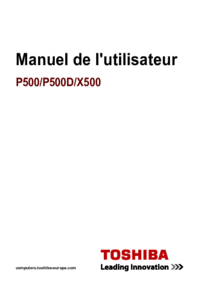



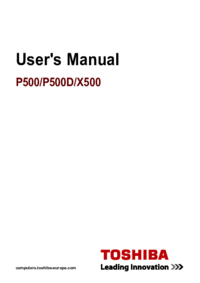





 (251 pages)
(251 pages) (202 pages)
(202 pages) (222 pages)
(222 pages) (225 pages)
(225 pages)







Commentaires sur ces manuels